YouTubeに日本語を表示させたいあなたへ。
YouTubeに日本語字幕を設定する方法と、日本語字幕のない動画に自動翻訳で字幕を付ける方法をまとめました。
目次
YouTube動画に日本語字幕を設定する方法【英語から日本語表示へ自動翻訳】
日本語字幕付きのYouTube動画の字幕設定方法をまとめました。
▼YouTube動画
日本語字幕を設定する方法
STEP
歯車マーク「設定」をクリック
STEP
字幕から「日本語」を選択
海外のYouTube動画には日本語字幕が付いていないことがあります。
日本語字幕が付いていないときは、自動翻訳の日本語字幕を付ける方法があります。
【パソコン】YouTube日本語字幕の設定方法
パソコンからは「自動翻訳」を選択すると日本語字幕が付きます。
▼YouTube動画
パソコンで日本語表示にする設定方法
STEP
歯車マーク「設定」を選択
STEP
字幕「英語」を選択
韓国語などでもOKです。
STEP
歯車マーク「設定」の字幕を「自動翻訳」にする
字幕をオンにすると「自動翻訳」という項目が出ます。
STEP
「日本語」を選択
日本語は「自動翻訳」の一番下にあります。
クリックする順番はこちらです。
▼クリックする順番
設定>字幕>英語>設定>字幕>自動翻訳>日本語
※テレビ版のアプリでは自動翻訳が付かない場合があります。
【スマホ】YouTube日本語字幕の設定方法
ブラウザからYouTubeを開くとiPhoneやAndroidなどのスマホでも日本語の自動翻訳が付きます。
iPhoneの設定方法
STEP
ブラウザで「YouTube」にアクセス
STEP
左上 or 左下の「ぁあ」をタップ
STEP
「デスクトップ用Webサイトを表示」を選択
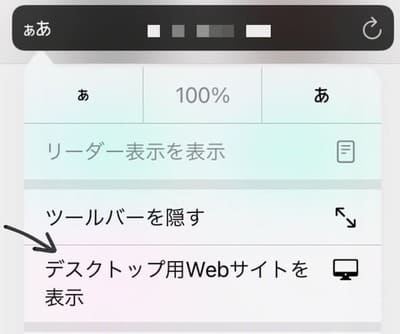
STEP
動画右上の「:」マーク「設定」をタップ
STEP
「字幕」をタップ
STEP
「英語」を選択
韓国語でもOKです。
STEP
左上 or 左下の「ぁあ」をタップ
STEP
「翻訳」を選択
※ブラウザ「Safari」の場合
Androidの設定方法
STEP
ブラウザで「YouTube」にアクセス
STEP
動画右上の「:」マーク「設定」をタップ
STEP
「字幕」をタップ
STEP
「英語」を選択
韓国語でもOKです。
STEP
動画右上の「:」から「翻訳」を選択
※ブラウザ「Google Chrome」の場合
以上、YouTubeに日本語字幕を設定する方法と、日本語字幕のない動画に自動翻訳で字幕を付ける方法をまとめました。
Weverse LIVEに日本語字幕を付ける方法はこちらにまとめています。
あわせて読みたい


Weverse LIVEに日本語字幕を付ける方法【パソコン・スマホで簡単設定】
Weverse LIVEを日本語字幕付きで見たいあなたへ。 「Weverse LIVE」にパソコンやスマホで日本語字幕を設定する方法をまとめました。 Weverse LIVEに日本語字幕を付ける…
韓国語を日本語に翻訳する方法はこちらにまとめています。
あわせて読みたい


おすすめ翻訳アプリ「Papago」の使い方【テキスト/画像/音声/会話】
翻訳アプリ「Papago」の使い方が知りたいあなたへ。 K-POPのインスタやWeverseの自動翻訳では意味がわからない韓国語や、画像の韓国語を翻訳するなら「Papago」がおすす…
最後まで読んでいただき、感謝しています。参考にしていただければ幸いです。
